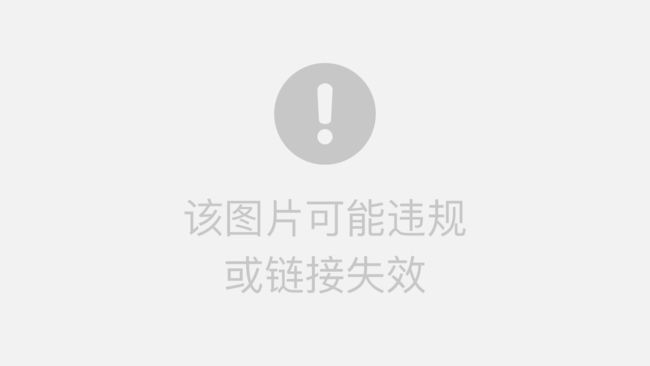基于 Github Actions 和 Docker 的前端项目CI/CD
一、项目背景
最近在写一个管理系统项目的时候出现了一些比较麻烦的问题,由于进度比较赶,项目虽然上线了,但是还需要继续开发,这就涉及到频繁的构建和部署。
首先讲一下没使用CI/CD 之前的部署方式:
-
首先使用
pnpm build,拿到项目的打包产物.output文件夹 -
将
.output文件夹压缩,并通过服务器可视化工具宝塔,将压缩包上传到指定文件夹下 -
第一次部署时使用pm2命令
pm2 start ./.output/server/index.mjs -name 'xxx'启动项目 -
以后的部署都直接使用
pm2 restart [name]即可 -
后面重构的时候了解到pm2还有文件监听功能, 启动命令就换成了
pm2 start ./.output/server/index.mjs -name 'xxx' --watch, 这样就不用每次都打开终端重启pm2 进程了
但是这种部署方式实在繁琐,我需要通过:1. 手动打包项目, 2. 将打包产物压缩, 3. 通过宝塔或者其它ssh工具,连接到我的服务器上,4. 解压打包产物 (5. 重启pm2进程) (6. 将代码提交到github) , 如果是一两天更新一次线上环境还好,但是由于需要继续开发,这个步骤就需要频繁的执行,如果能去掉这些机械化的操作能够节省出大量的时间。
二、具体细节
技术方案: 基于Github Actions + docker + Watch Tower 的CI/CD 方案
实现效果: 本地提交代码以后,线上环境在等待一定时间后自动更新
工作原理: 本地提交代码git push 触发github仓库工作流的hook,执行相应的工作流;在工作流中,我们通过dockerFile构建我们的项目镜像,并推送到DockeHub仓库;在我们的服务器上已经安装好的WtachTower工具会定时轮询DockerHub,发现镜像改动以后,会自动拉取到本地,平滑停止并重启指定的容器,这时通过Docker容器部署的线上环境就会在重启后同步更新。
三、实现步骤
1. 注册一个dockerhub账号
前往DockerHub注册一个账号
2. 在部署服务器上下载docker
sudo apt-get update
sudo apt-get install -y docker.io
下载完Docker以后,还需要连接到自己的DockerHub仓库,但是由于DockerHub是国外的网站,需要自己额外配置代理,才能够登上DockerHub,如果发现还有问题可以考虑一下使用其它镜像源,读者可自行查阅相关资料。
3. 编写Dockerfile文件和ecosystem.config.js
我的项目是nuxt项目,如果读者的项目是其它框架的,按需更换打包和启动命令配置即可。
# 使用 Node.js 18 的 Alpine Linux 版本作为基础镜像,体积小且适合生产环境
FROM node:18-alpine AS builder
# 设置工作目录为 /app
WORKDIR /app
# 全局安装 pnpm 包管理工具
RUN npm install -g pnpm
# 将 package.json 和 pnpm-lock.yaml 文件复制到工作目录中
COPY package.json pnpm-lock.yaml ./
# 使用 pnpm 安装项目依赖,并确保使用的是锁定的依赖版本
RUN pnpm install --frozen-lockfile
# 将项目的所有文件复制到工作目录中
COPY . .
# 执行项目的构建过程(通常是针对 Nuxt.js 等框架生成静态文件或打包项目)
RUN pnpm build
# 第二阶段,使用 Node.js 18 的 Alpine Linux 版本作为基础镜像,适合生产环境
FROM node:18-alpine
# 设置工作目录为 /app
WORKDIR /app
# 全局安装 PM2,用于管理和运行 Node.js 应用程序
RUN npm install -g pm2
# 将第一阶段构建的 .output 目录(Nuxt.js 编译结果)复制到当前容器中
COPY --from=builder /app/.output ./.output
# 将第一阶段的 ecosystem.config.js(PM2 配置文件)复制到当前容器中
COPY --from=builder /app/ecosystem.config.js ./ecosystem.config.js
# 暴露 3000 端口,用于访问应用程序
EXPOSE 3000
# 使用 pm2-runtime 启动应用程序,根据 ecosystem.config.js 文件运行
CMD ["pm2-runtime", "start", "ecosystem.config.js"]
- ecosystem.config.js 文件是pm2的启动脚本文件
module.exports = {
apps: [
{
name: 'demo',
script: './.output/server/index.mjs',
args: 'start',
instances: 'max',
exec_mode: 'cluster',
autorestart: true,
watch: false,
max_memory_restart: '1G',
env: {
NODE_ENV: 'production',
HOST: '0.0.0.0',
PORT: 3000,
},
error_file: './logs/err.log',
out_file: './logs/out.log',
log_date_format: 'YYYY-MM-DD HH:mm:ss',
merge_logs: true,
time: true,
},
],
}
4. 编写github workflow文件
在项目的根目录中,创建.giuthub/workflows/docker-image.yml
name: Docker Image CICD
on:
push:
branches:
- test
jobs:
build:
runs-on: ubuntu-latest
steps:
- uses: actions/checkout@v4
- name: Build the Docker image
run: |
docker login -u ${{ secrets.DOCKER_HUB_USERNAME }} -p ${{ secrets.DOCKER_HUB_PASSWORD }}
docker buildx create --use
docker buildx build . --push --tag [dockerhub用户名/镜像名称:tag名称]
- 在 GitHub 仓库的
Settings > Secrets中添加DOCKER_USERNAME和DOCKER_PASSWORD。
5. 将github actions构建的镜像拉下来启动
docker run -d --name your-container-name -p 3000:3000 your-dockerhub-username/your-image-name:yourTagName
-p 3000:3000前面的端口对应的是你的容器内项目启动的端口,我们在上面ecosystem配置了3000端口,后面的3000端口是映射到你服务器上的端口,部署成功后用户可通过后面的端口访问你的网站 【服务器IP:端口】。
- 请确保服务器上防火墙开放了这个端口
- 请确保这里的tagName和workflow推送的tagName一致
6. 运行watchTower镜像并指定项目容器
更多配置项,请查看watchTower
docker run -d \
--name watchtower \
-v /var/run/docker.sock:/var/run/docker.sock \
containrrr/watchtower your-container-name --interval 300 --cleanup
这里需要注意--interval和--cleanup是放在最后的,位置错误会导致设置失败,而默认的时间间隔是一天,这就导致了我当时配置的时候觉得watchTower一直没有监听到我的镜像改变,后面通过查看日志才发现问题。
- 频繁的轮询会消耗更多的服务器资源,建议根据更新频次,相应设置轮询时间
- 如果想要监听多个容器直接在your-container-name 后添加即可
- watchTower还支持邮件报警,有需要的读者可自行查阅资料
- watchTower每次更新默认不删除上一次的镜像,如果不加上
--cleanup会占用大量的磁盘空间 - 时间间隔的单位是s(秒)
四、局限性
该方案更推荐在测试环境下使用,不推荐在生产环境使用,以下是它的一些局限性:
1. 网络依赖:
如果使用dockerHub作为镜像仓库,会很依赖 Docker Hub 的网络稳定性, 如果 Docker Hub 出现故障或网络不佳,可能导致构建或拉取镜像失败。此外还需要进行额外网络代理的配置,如果代理服务器不稳定项目也会受到影响。
2. 镜像体积
随着项目的开发,体积会不断增长,如果构建的镜像过大,可能导致上传和下载速度慢,影响部署效率。
3. 资源管理
Watch Tower 会自动重启容器,但如果应用在高负载期间频繁更新,可能导致服务不可用的短暂时刻。尤其对于一些数据库的敏感操作,该缺陷会造成严重的后果,这也是不推荐生产环境使用的主要原因。
4. 调试难度
容器化环境的调试可能比传统环境更复杂,特别是在出现问题时,定位问题可能需要额外的工具和步骤。
五、相关链接
- DockerHub
- watchTower
结语
该方案仅供学习参考,如果读者大佬有更好的方案或者建议,欢迎在评论区留言。